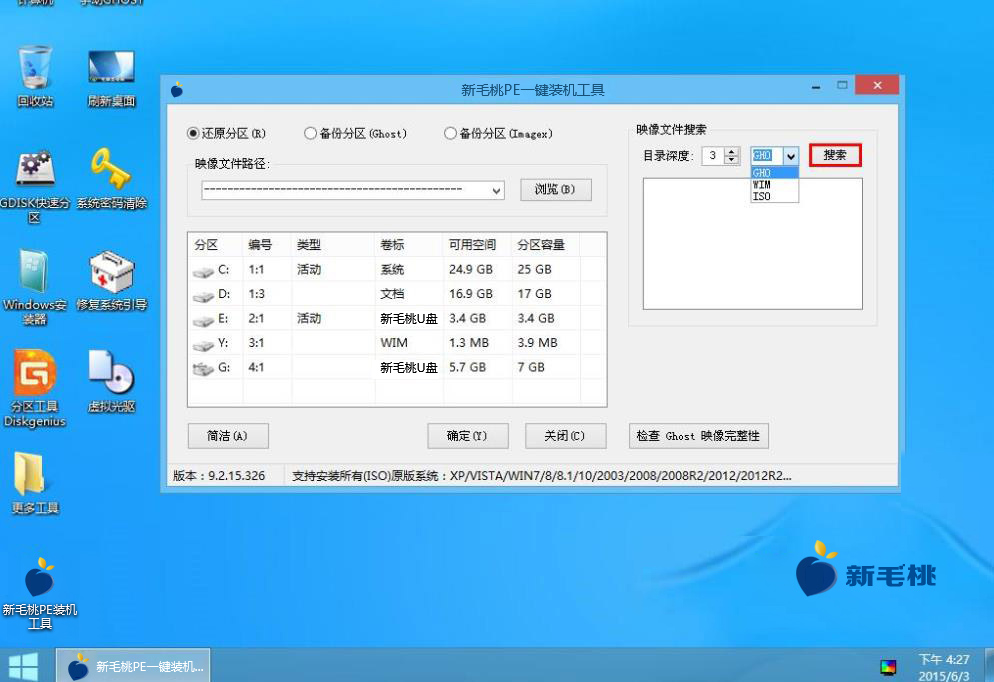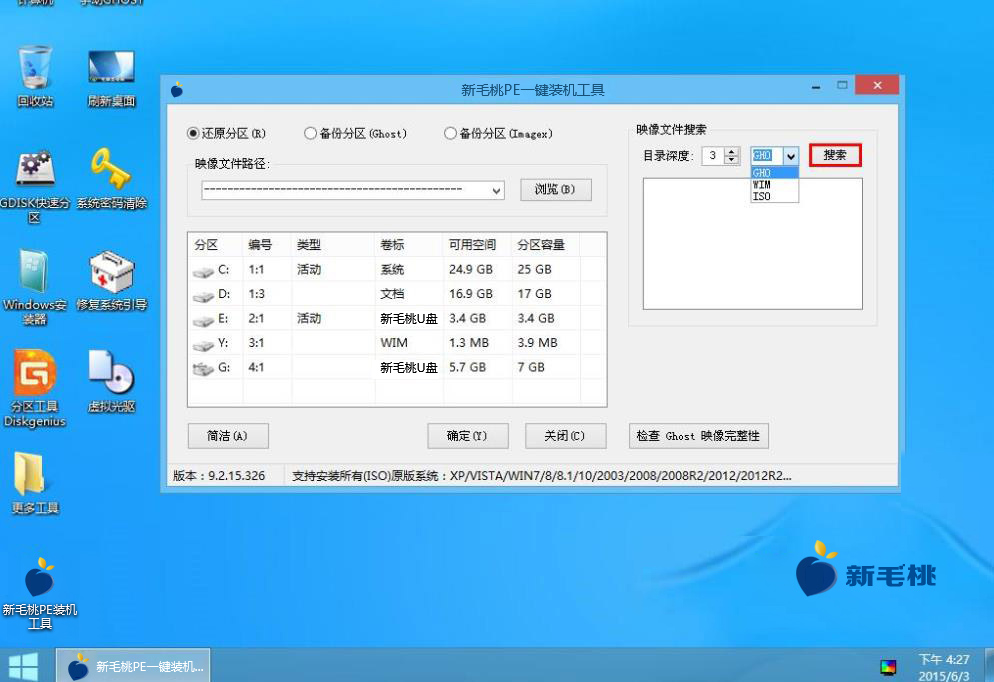近日有用户提到第一次装系统的囧事,从网上下载系统镜像文件时不知放哪,后来找不到了,重新下过花了他许多时间。我想不单这位朋友出现找不到镜像文件的情况,如何避免重复用工呢?本期u助手问题解答小编就跟大家讲讲如何快速查找镜像文件。
1、将u助手u盘启动盘插到电脑usb接口上,重启机器,按快捷键进入u助手主菜单后选择进入win8pe。启动u助手PE一键装机工具后,点击左下角的“高级”按钮,如下图所示:
2、打开右侧边栏后,在下拉框中选择搜索的镜像文件类型,以iso格式为例,然后点击“搜索”按钮,如下图所示:
3、接着便可以看到iso文件对应的信息和保存路径,如下图所示:
我们只需进入对应的磁盘路径下,便可以找到系统镜像文件了,这种方法无疑比漫无目的地查找快不少!
责任编辑:u助手:http://www.uzhushou.cn